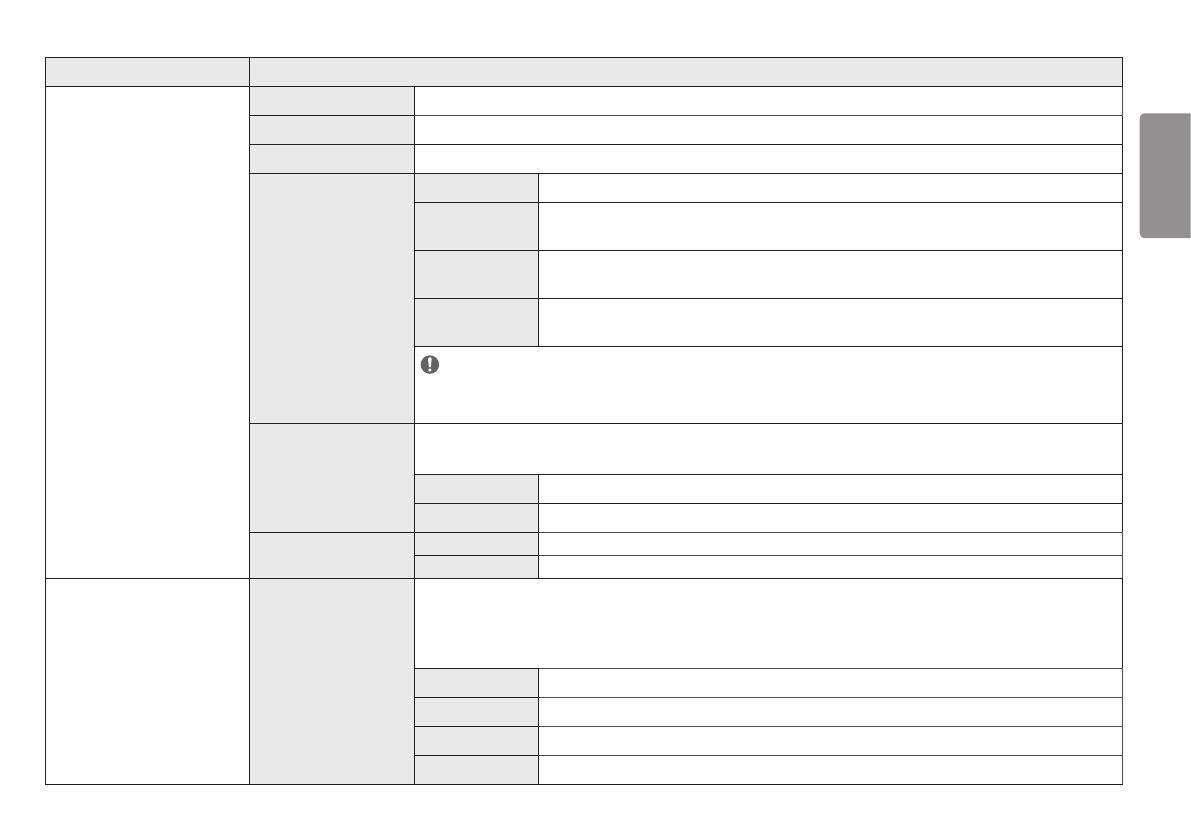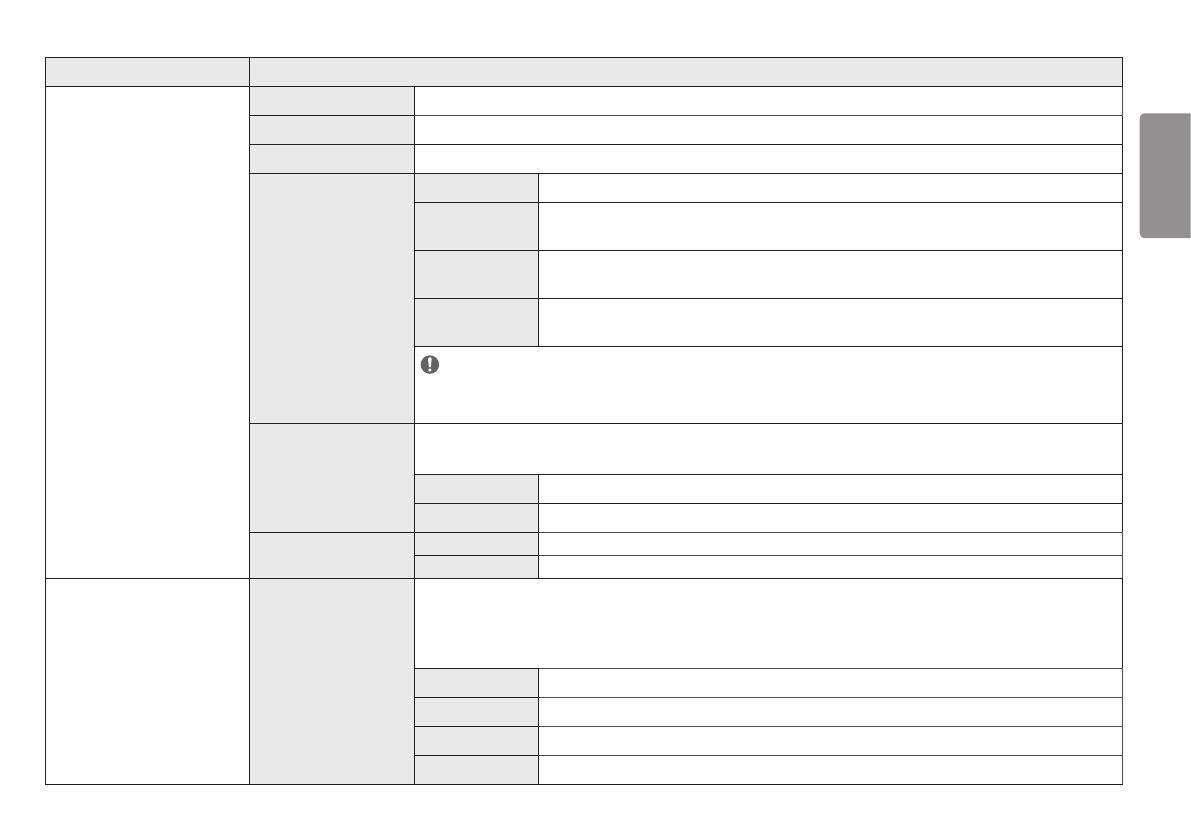
15
NEDERLANDS
Menu > Picture (Beeld) Beschrijving
Picture Adjust (Beeldaanpassing)
Brightness (Helderheid) De helderheid van het beeldscherm aanpassen.
Contrast Het contrast van het beeldscherm aanpassen.
Sharpness (Scherpte) Het contrast van het beeldscherm aanpassen.
SUPER RESOLUTION+
Off (Uit) Selecteer deze optie voor het dagelijks bekijken. SUPER RESOLUTION+ is in deze modus uitgeschakeld.
High (Hoog)
De geoptimaliseerde fotokwaliteit wordt weergegeven wanneer een gebruiker kristalheldere foto’s wenst. Het is effectief
voor video of spellen van hoge kwaliteit.
Middle (Gemiddeld)
De geoptimaliseerde beeldkwaliteit wordt weergegeven wanneer een gebruiker beelden tussen lage en hoge standen
comfortabel wil bekijken. Het is effectief bij UCC of SD video.
Low (Laag)
De geoptimaliseerde beeldkwaliteit wordt weergegeven wanneer een gebruiker vloeiende en natuurlijke beelden wil
verkrijgen. Het is effectief voor langzaam bewegende foto’s of stilstaande beelden.
OPMERKING
• Omdat dit een functie is waarmee u de scherpte van afbeeldingen met lage resolutie kunt verhogen, wordt het niet aanbevolen om de functie voor
normale tekst- of bureabladpictogrammen te gebruiken. Als u dit wel doet, kan dit een onnodige scherpte tot gevolg hebben.
Black Level (Zwartniveau)
Hiermee stelt u de verschuiving in (alleen voor HDMI).
• Offset: is een referentie voor een videosignaal, namelijk de donkerste kleur die de monitor kan weergeven.
High (Hoog) Handhaaft de huidige contrastverhouding van het scherm.
Low (Laag) Verlaagt het zwartniveau en verhoogt het witniveau ten opzichte van de huidige contrastverhouding van het scherm.
DFC
On (Aan) Hiermee wordt de helderheid automatisch aan het scherm aangepast.
Off (Uit) Hiermee wordt de functie DFC uitgeschakeld.
Game Adjust Response Time (Reactietijd)
Hiermee stelt u de reactietijd voor weergegeven beelden in op basis van de snelheid van het scherm. Voor een normale omgeving wordt de instelling
Fast (Snel) aanbevolen.
Voor een snel bewegend beeld wordt de instelling Faster (Sneller) aanbevolen. Wanneer Faster (Sneller) is ingesteld, treedt mogelijk
beeldretentie op.
Faster (Sneller)
Hiermee stelt u de reactiesnelheid in op Faster (Sneller).
Fast (Snel)
Hiermee stelt u de reactiesnelheid in op Fast (Snel).
Normal (Normaal)
Hiermee stelt u de reactiesnelheid in op Normal (Normaal).
Off (Uit)
Hiermee wordt de functie uitgeschakeld.